のレビュワーに選出して頂き真に有難う御座います
またzigsow様、株式会社intel様、株式会社アスースジャパン様に厚く御礼申し上げます
今回はCPUだけでなく
と
も貸し出して頂きましたので
これらを用いて一台のPCとして組み上げ、レビューして行こうと思います
初プレミアムレビューという事もありまして至らぬ点もあるかと思いますがご容赦頂ければ幸いです
・core i7-2700kとは
sandy birgdeアーキテクチャを採用した第2世代core iシリーズ2xxxナンバー系最上位モデルです
対応ソケットは他のsandy brigde系と同じくLGA1155
定格3.5Ghzで動作しturbo bust作動時は3.9Ghzで動作する4コア8スレッドCPUとなっており
32nmSOIを採用している為TDP95Wというこの性能から考えると低消費電力を実現しています
性能の近い第一世代core i7 9xxがTDP130Wだった事からもいかに低消費かが解りますね
AMDユーザーからすると信じ難いワットパフォーマンスです(笑)
早速商品構成を確認したいと思います
デザイン、大きさ等他のsandy bridgeモデルと同様です
トップフロータイプの純正クーラー
E8400などの物より背が低く、コア部には銅を使っているのが特徴でしょうか
CPU本体です
南米コスタリカ産
取扱説明書とi7ロゴシール
勿体無くて毎回使ってません(笑)
商品構成は以上となります
無論、欠品なし!
:ではPCとして組み立てていきましょう
構成は下記のようになっています
CPU: i7-2700k
MB: P8Z68-V PRO/Gen3
SSD: intel SSD510シリーズ120GB
Mem: シリコンパワー DDR3-1333 4GBx2
OD: liteon DVD multi drive
OS: windows7 ultimate edition 64bit
電源: 玄人志向 KRPW-P750W/85+
ケース: ZALMANtec Z9 plus
さて、構成も決まったところで組みたてといきましょう
まずはマザーボードにCPUを取り付けます
取り付ける場所はここです
説明書どおりのレバーを上げてカバーを上にあげます
CPUをそっと乗せます。裏側の電極部分には手を触れないように気をつけましょう
カバーを外したときと逆の手順で元に戻せばOKです
これでCPUが固定できました
次にグリスを塗布してCPUクーラーを取り付けます
CPU付属のものを使用する場合、本来は不要な工程ですので
社外の大型クーラーなどに換装する方以外は読み飛ばしても大丈夫です
グリスはこの製品を使います
ヘラも付属していてなかなか便利です
このような感じでCPUの中心部に適量のグリスを盛ります
付属のヘラで出来るだけ均等になるよう伸ばします
伸ばせたらクーラーを載せます
LGA1155対応のクーラーの大半はブッシュピン式なので
対応した穴にピンを合わせ対角線上にピンを押し込んでいけば固定できます
最後にピンをロックするのを忘れずに
さて無事CPU周りは取り付けられたので次はメモリを取り付けましょう
メモリにも向きがあるのでよく確認しておきましょう
メモリを取り付ける場所はここです
取り付けスロットについては指定があるので説明書をよく読んで確認しておきましょう
このマザーボードの場合は黒いスロットが優先との事なのでここに取り付けます
取り付け終わりました
このマザーボードは片ラッチ式なのでラッチの付いてない側に最初に押し込み
次にラッチ側を上から押して固定します
メモリが取り付け終わったらマザーボード上での作業は終了です
終わったら起動に必要な最小の部品を一度組み付け、起動テストを行います
こんな感じです
無事起動したらケースに組み付けます
ケースを横にしてサイドパネルをあけます
まずは電源を取り付けます
結構な重さがあるので落としたりしないよう気をつけましょう
無事電源を取り付けられたらこの部分にIOシールドを取り付けます
取り付け終わりました
きちんと嵌っていないとマザーボードが上手く付かない場合があるのでよく確認しておきます
次にマザーボードを固定するねじ穴の位置があっているか確認します
今回は最初についている4つの足の位置が合っていたので足りない部分に足を追加します
マザーボードの穴との兼ね合いを確認しながら無事取り付け終わりました
マザーを固定しました
これも最初に四隅を対角で固定していけば作業し易いです
次に光学ドライブを取り付けましょう
こんな感じでフロントパネルを外します
説明書で確認して丁寧に外しましょう
さて光学ドライブが付きました
横からねじ止めで固定します
このケースの場合反対側もあるので注意が必要です
フロントパネルの光学ドライブ取り付け部のカバーを外して元に戻します
これで光学ドライブの固定作業完了です
次にシステム用のSSDを取り付けます
このケースはマザーボードの裏側にSSDを固定するスロットがあります
せっかくなのでここに取り付けてみました
これでねじ止めが必要な作業は終了です
最後に格ユニットの配線を行います
ASUS製マザーボードにはこのQコネクターがあるので大変便利です
配線が終了しました
最後にパネルを取り付けて完成です
さて組みあがったらOSをインストールして性能チェックと行きましょう
revisionはD2なので2600kと変化無し
アイドル状態なので1.6Ghzまでクロックダウンしています
貫禄の8スレッド
phenom2 1100Tは7.5だったので0.2ポイントアップ
実性能的にはそれ以上の差を感じますが…
cinebenchで性能を測定してみます
phenom2 1100Tの定格動作時のスコアが5.83fpsでしたので
3.5Ghz8スレッドの面目躍如といったところでしょうか
またAVIutilにてh264エンコード時間を測定したところ
5個ほど試して見ましたが1100Tにくらべ2700kの方がコンスタントに3分ほど速いです
8スレッド動作は伊達じゃないということですね
続いて内蔵グラフィックスの性能を確かめてみたいと思います
まずは定番の3Dmarkで測定
intel HD3000はDX11に対応していなかったので3Dmark06を使いました
比較には5世代前のローエンドグラフィックス、Geforce 8400GSを使います
解像度1280x1024 AA、フィルタリング無しの最低負荷設定で測定したところ
・HD3000: 5014
・8400GS: 1723
という結果でした
結構大きな差がついてますね・・・
windowsエクスペリエンスのゲームグラフィックスでも
・HD3000: 6.4
・8400GS: 5.3
実に1.1ポイントの差が出てしまいました
最新世代のローエンドグラフィックスでも及ばないようで
エントリークラスとローエンドとの中間に位置する性能のようです
すなわち、ローエンドグラフィックスはほぼ不要と言い切れる性能が
オンボードグラフィックスとして備わっているわけです
intel製オンボードグラフィックスのイメージが大きく変わるほどのインパクトがありますね
と、ここまで性能測定などを含めi7-2700kについて書いてきたわけですが
・i7-9xx, phenomⅡx6シリーズを上回る性能でありながらTDP95Wに抑えられたCPUユニット
・ローエンドグラフィックスを大きく上回りエントリークラスにせまる性能のGPUユニット
を兼ね備えてなお30000円を切る戦略的価格、と隙がまったく見当たらないです(笑)
また一番驚いたと言える点が純正クーラーの静音性です
phenom2 x6 1100Tではあまりの音に耐えかねて大型クーラーに交換したほどでしたが
2700k付属のクーラーは負荷時でも耳を澄まさなければ聞こえないほどで
アイドル時は目視しないと作動しているかどうかさえ解りませんでした
初めて触ったsandy brigde でしたが感想としてはこれは売れるわけだなぁ、という感じです
高性能ながら低発熱で扱いやすく、低価格と完全無欠ですね
ライバルとなりうるのは2600kくらいでしょうか
100Mhzの差をどう取るかで分かれそうですが、予算に余裕があれば是非2700kをお勧めします
i7-3xxxシリーズのようなウルトラハイエンドソリューションを使用していたり
すでに2600kユーザーの方以外には自身を持ってお勧めできる素晴らしい商品でした
初自作にもお勧めです!
拙いですが以上でレビューを終了とさせて頂きます
最後までお付き合い頂き真に有難うございました








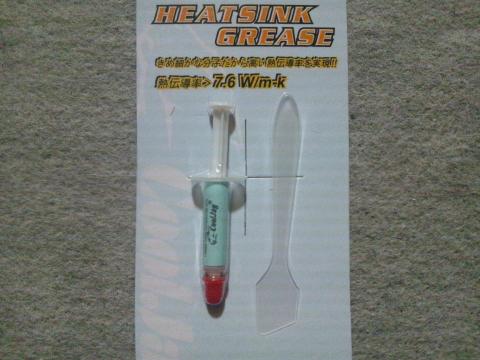


























ZIGSOWにログインするとコメントやこのアイテムを持っているユーザー全員に質問できます。